Billentyűparancsok a Windows 11/10 számítógép leállításához vagy zárolásához
A Windows rendszerű(Windows) számítógépek lehetővé teszik a Leállítás Lezárás(Lock) , Felhasználóváltás(Switch User) , Kijelentkezés(Sign Out) , Kijelentkezés(Log) , Hibernálást(Hibernate) vagy Alvó üzemmódot(Sleep) a billentyűparancsok segítségével. Windows 7 rendszerben ezt a (Windows 7)Start menü(Start Menu) segítségével teheti meg . A Windows 8 rendszerben ezt a (Windows 8)Charms Bar segítségével kellett megtennie . Windows 8.1 rendszerben ezt a (Windows 8.1)Charms Bar és a WinX menü(WinX Menu) segítségével teheti meg . Windows 11/10 az elsődleges opciót a WinX menün(WinX Menu) keresztül kínálja . Néhányan továbbra is inkább az ingyenes HotShut szoftverünket használják.

Bár mindig létrehozhat leállítási, újraindítási, kijelentkezési, felfüggesztési parancsikonokat , ebben a bejegyzésben látni fogjuk, hogyan használhatjuk a billentyűparancsokat a Windows - számítógép leállításához vagy zárolásához.
A Windows 11/10 leállítása(Shut) vagy Lock Windows 11/10 billentyűparancs segítségével
A Windows számos módot kínál a számítógép leállítására . A billentyűparancsok használatához az asztalon kell lennie. Kövesse ezeket a lépéseket a Windows 10 leállításához(Shut) , alvó állapotba helyezéséhez(Sleep) , újraindításához(Restart) vagy zárolásához(Lock Windows 10) billentyűparancs segítségével
- Nyomja meg a Win+D gombot
- Nyomja meg az Alt+F4 billentyűt
- Válassza ki az opciót
- Kattintson az OK gombra.
Tehát először meg kell nyomnia a Win+D billentyűkombinációt , vagy kattintson a "Show Desktop" gombra a Windows jobb oldali sarkában
Most nyomja meg az ALT+F4 billentyűket, és azonnal megjelenik a Leállítás(Shutdown) párbeszédpanel.
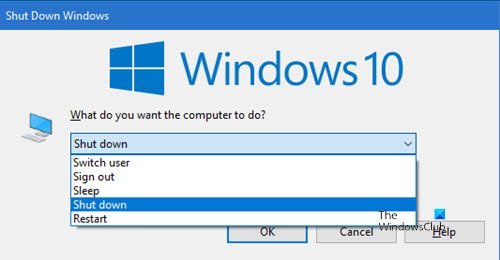
Windows számítógépének zárolásához(lock your Windows computer) a billentyűparancs segítségével nyomja meg a WIN WIN+L billentyűkombinációt.
Hope this helps!
interesting way to Shutdown or Restart Windows 11/10/8/7Related posts
A Windows 11/10 leállítása, újraindítása, alvó állapot, hibernált állapot, zárolás
Google Dokumentumok billentyűparancsai Windows 11/10 PC-hez
A CMD vagy a Parancssor billentyűparancsainak listája a Windows 11/10 rendszerben
WinKey parancsikonok és saját létrehozása a Windows 11/10 rendszerben
Engedélyezze a Caps Lock, Num Lock és Scroll Lock figyelmeztetést a Windows 11/10 rendszerben
Billentyűzetnyitó parancsikonok betűk beírása helyett a Windows 11/10 rendszerben
8 hasznos billentyűparancs a Windows 10 rendszerhez
Hozzon létre egy billentyűparancsot kedvenc webhelyének megnyitásához a Windows 10 rendszerben
Hozzon létre Távoli asztali kapcsolat parancsikont a Windows 11/10 rendszerben
Javítsa ki a billentyűzet visszafelé történő gépelési problémáját a Windows 11/10 rendszerben
A Windows 11/10 rendszerben nem működő képernyő-billentyűzet javítása
A legjobb ingyenes Keyboard Tester szoftver Windows 11/10 rendszerhez
A 19 legjobb Windows Powershell billentyűparancs
Discord gyorsbillentyűk és billentyűparancsok Windows 10 és macOS rendszerhez
A Windows 11/10 rendszerben a képernyő-billentyűzet bejelentkezéskor vagy indításkor jelenik meg
Engedélyezze vagy tiltsa le a Másodlagos Shift Karakterzárat a Windows 11/10 rendszerben
Parancsikon létrehozása a Microsoft Store-alkalmazások megnyitásához Windows 11/10 rendszerben
A háttérvilágítású billentyűzet nem működik vagy nem kapcsol be a Windows 11/10 rendszerben
A Windows 11/10 vészhelyzeti újraindítása vagy leállítása
Hogyan kényszeríthetjük ki a kemény vagy teljes leállítást a Windows 11/10 rendszerben az újrainicializáláshoz
